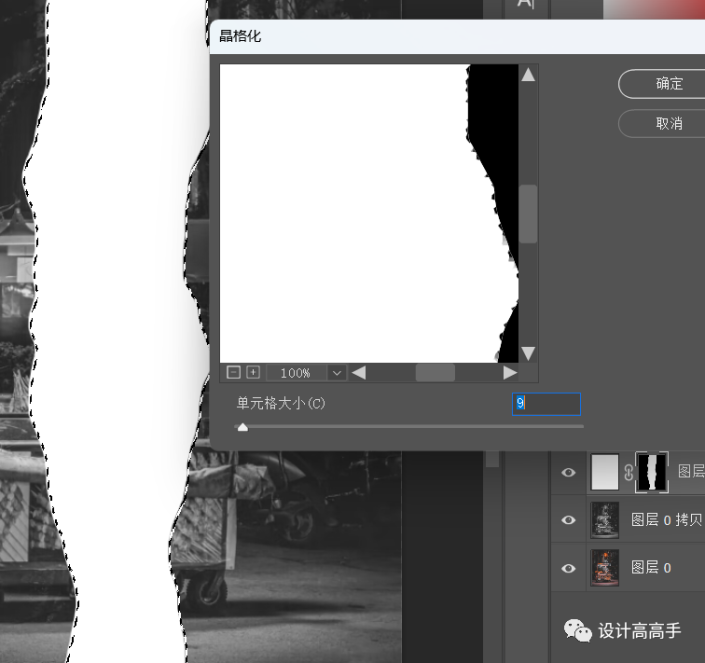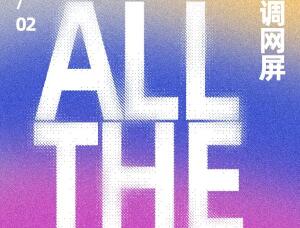海报制作,制作“人间烟火”主题撕纸海报
来源:公众号
作者:设计高高手
学习:2528人次
教程通过PS绘制具有“人间烟火”主题撕纸海报,整个海报非常有创意,同学们可以根据教程来学习一下,教程通过突出主体人物来营造一种很有氛围的感觉,中间是一个刷着串串的饮食工作者,整个画面凸显一种很棒的人间烟火气的既视感,同学们跟着教程来学习一下吧,相信同学们可以做的更好。
效果图:
方法:
1.Ctrl+J复制图层,Ctrl+Shift+U去色,新建一个图层填充白色
2.降低白色图层的不透明度使原图片显现,再用“套索工具”绘制出撕纸形状的选区
3.按Alt点击“图层蒙版http://www.16xx8.com/tags/38847/”建立黑蒙版再恢复不透明度,按住Ctrl点击黑蒙版调出选区,点击[滤镜]—[像素化]—[晶格化],大小9
4.点击[滤镜]—[滤镜库]—[画笔描边]—[喷色描边],点击[选择]—[修改]—[收缩],收缩量调至20,再新建一个图层并填充黑色
学习 · 提示
相关教程
关注大神微博加入>>
网友求助,请回答!
 新手学PS请到:www.16xx8.com
新手学PS请到:www.16xx8.com